25个iPad的多任务技巧,您知道所有这些吗?
它比看起来要容易得多!

iOS 9正式发布后,苹果终于在其iPad设备上引入了多任务处理。但iOS多任务处理远远超出了功能滑过,拆分图片...
有许多触觉手势,特征和好处他们允许iPad用户享受多任务处理及其优势。在本文中,我们将解释
我们已经在几个月前,已经发布了一个非常完整的iOS 11多任务指南谈论iPad上幻灯片的新设计如何在iPad上起作用。但是这一次,我们给你一系列其他技巧也许您已经忽略了到目前为止。
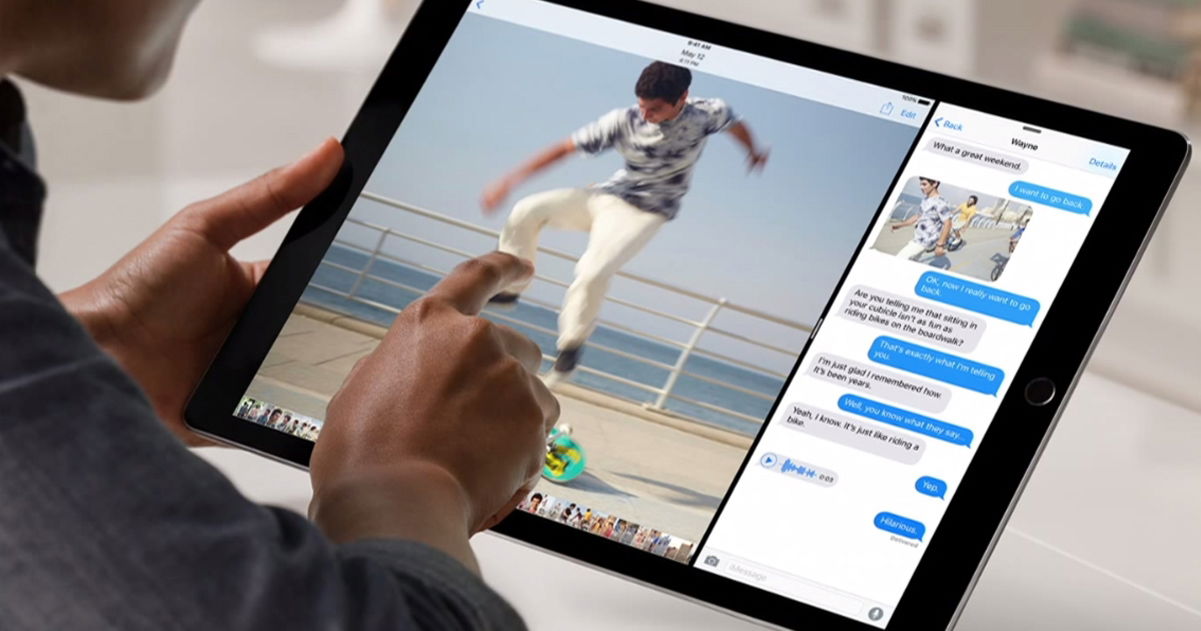
您可能会感兴趣|iOS 11:iPad Multitasa将如何改变您的生活
iPad的iOS 11多任务处理的25个技巧
1。用码头更改应用程序
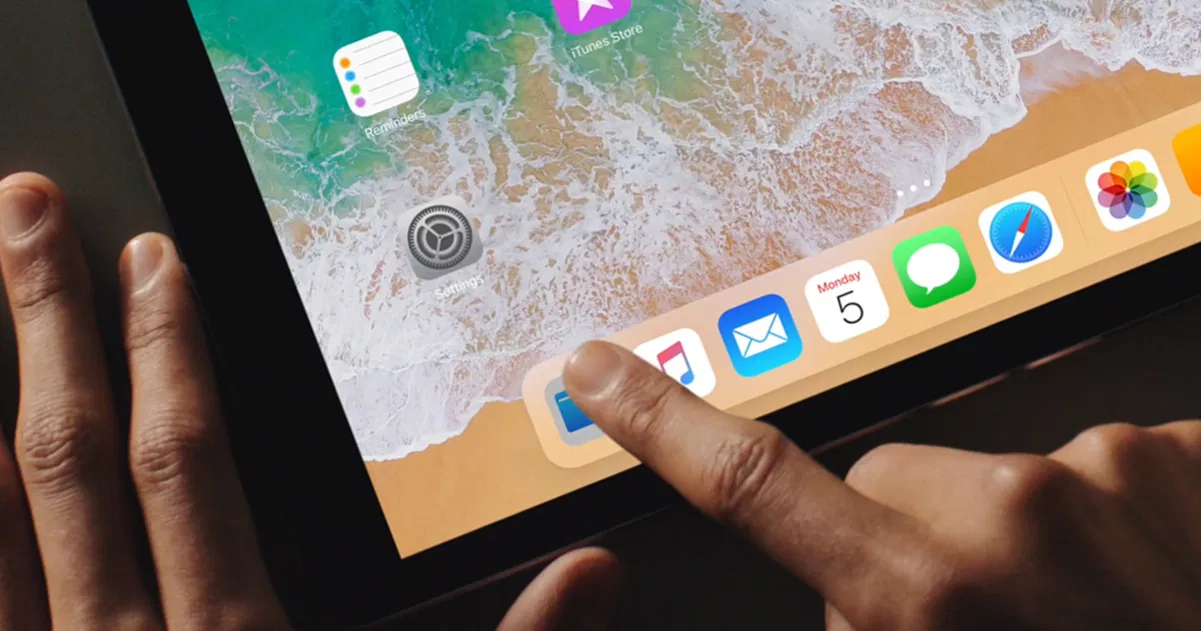
当您使用任何应用程序时,您可以激活码头滑动手指从iPad的底部更改为另一个应用程序。
2。回到主屏幕
您只能使用触觉手势返回主屏幕在屏幕上握住四个或五个手指,打电话给他们朝着你的手掌。
3。如何在应用之间进行更改
有很多方法可以享受iOS 11的多任务处理。如果您正在使用应用程序,并且想更快地更改另一个应用程序,请用四个或五个手指滑动在屏幕上到一侧返回最近打开的应用程序。
4。查看其他应用程序
但是您不必更改为另一个应用程序即可查看其内容。您可以在不同应用程序之间使用先前的功能(滑动四个手指)快速查看。
5。如何打开切换器应用程序
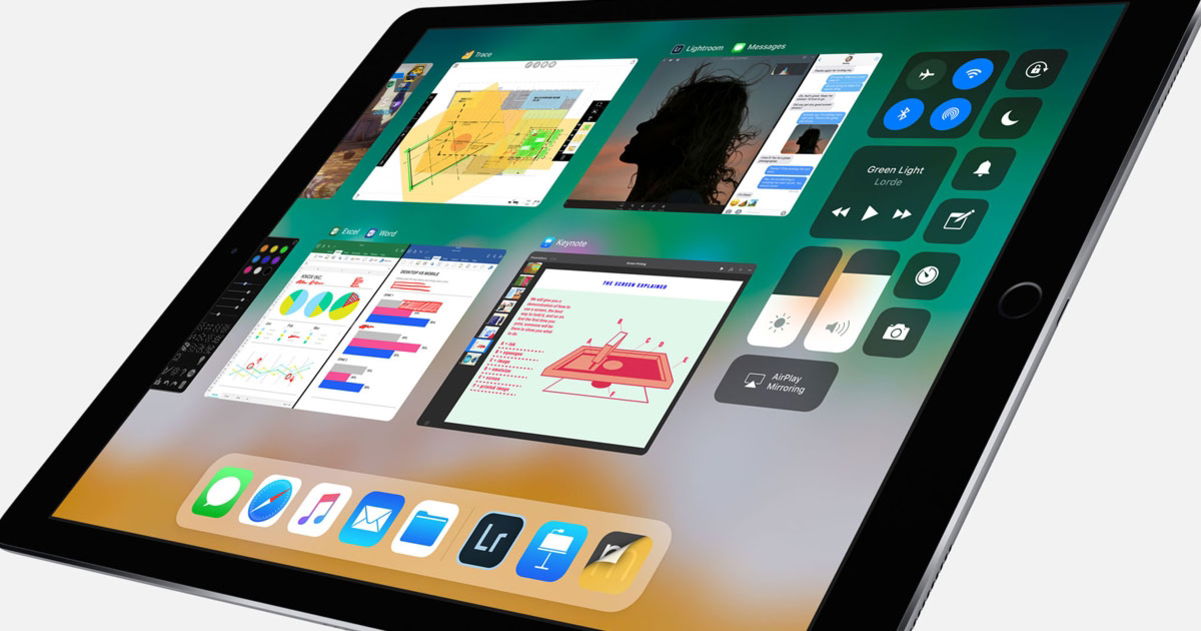
可以激活切换器应用程序和控制中心,在所有开放应用程序中选择(并关闭)在屏幕上滑动手指。
6。如何关闭申请
打开控制中心和iOS 11切换器应用程序后,您只需在要关闭的该应用程序上滑动手指即可。
7。如何开始滑行
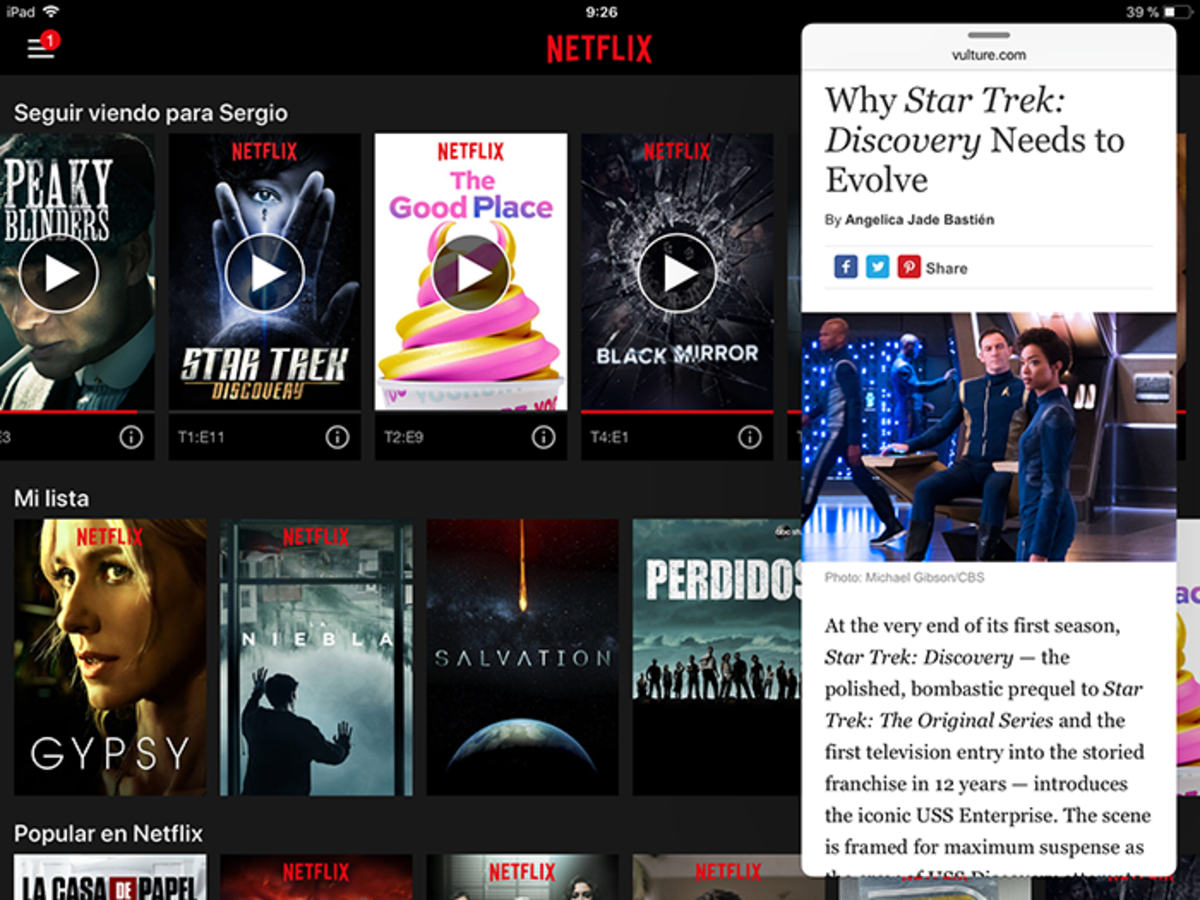
您可以使用幻灯片在前景中使用应用程序,而另一个应用程序在后台从码头拖动应用程序朝屏幕的中心。
8。如何开始拆分视图
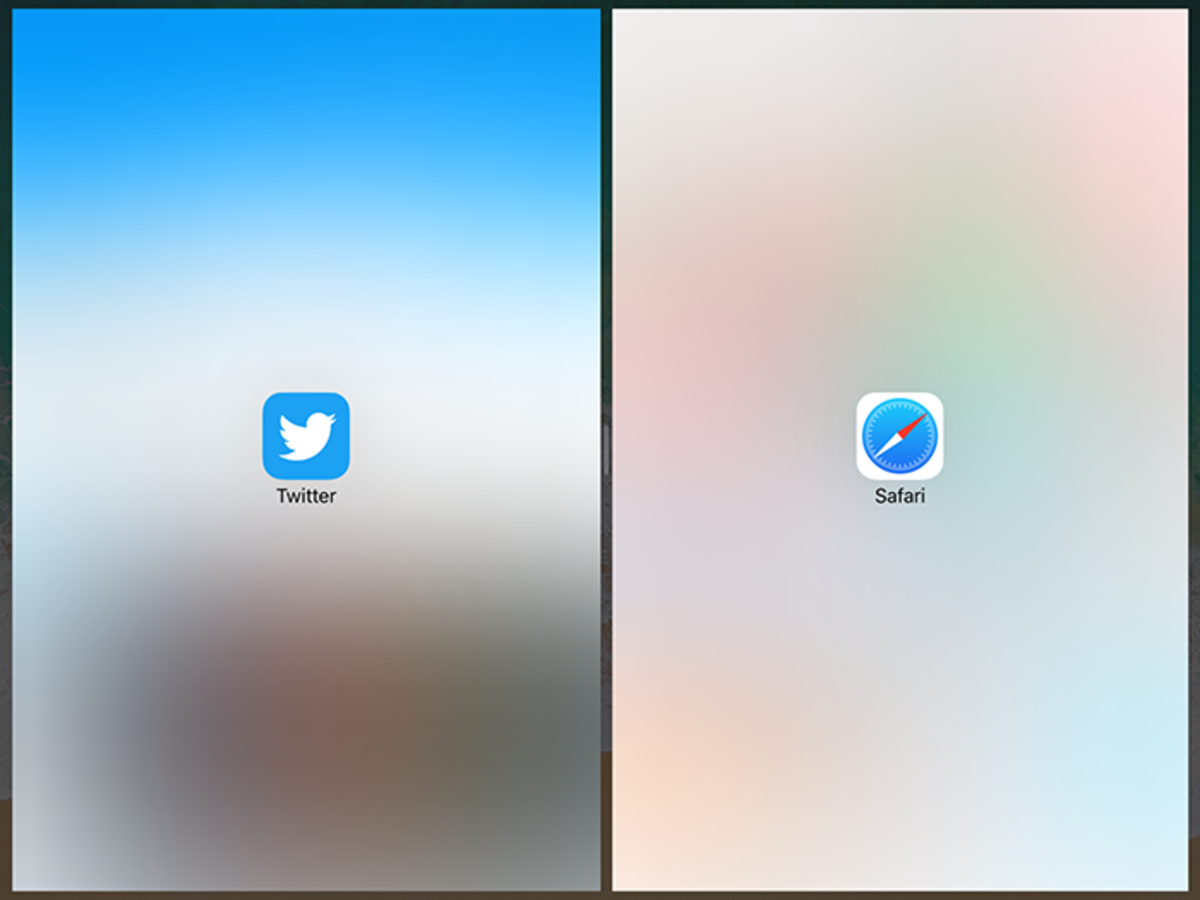
要激活拆分视图功能并在分开的屏幕上使用两个应用程序,您将必须将应用程序从码头拖到侧面的边缘您的iPad。
9。如何从主屏幕激活分开视图
也可以从主屏幕以拆分视图模式打开两个应用程序。您只需要保留一个应用程序的图标,单击另一个应用程序,然后侧面。
10。识别分组的应用
使用拆分视图时,您可以分组几个应用程序。查看控制中心,看看如何同时关闭这两个中心。
11。关闭申请组
显然,您可以关闭从iOS 11控制中心分组的应用程序。
12.如何在拆分视图上替换应用程序
使用Split View Activa,它将新应用程序从iOS 11码头拖到您要替换的应用程序。
13。拆分视图中的更改尺寸
您可以在拆分视图中更改每个应用程序将手指压在每个应用程序的线上并将其移到一边。
14.交换应用程序在拆分视图中的位置
也可以将他们的立场换成将手指按在应用程序的顶部另一个在哪里。
15。如何在Slide上替换应用程序
您可以简单地从码头拖动新应用程序来替换Slide的应用程序。
16.如何打开Activa幻灯片的应用程序
iPad多任务处理的另一个最有趣的功能是,在您从码头打开另一个背景应用程序时,保持幻灯片的激活。
17。如何用幻灯片隐藏应用程序
您可以在使用幻灯片函数时隐藏应用程序从应用的上部滑动手指朝iPad的右侧。
18.如何从滑动到拆分视图
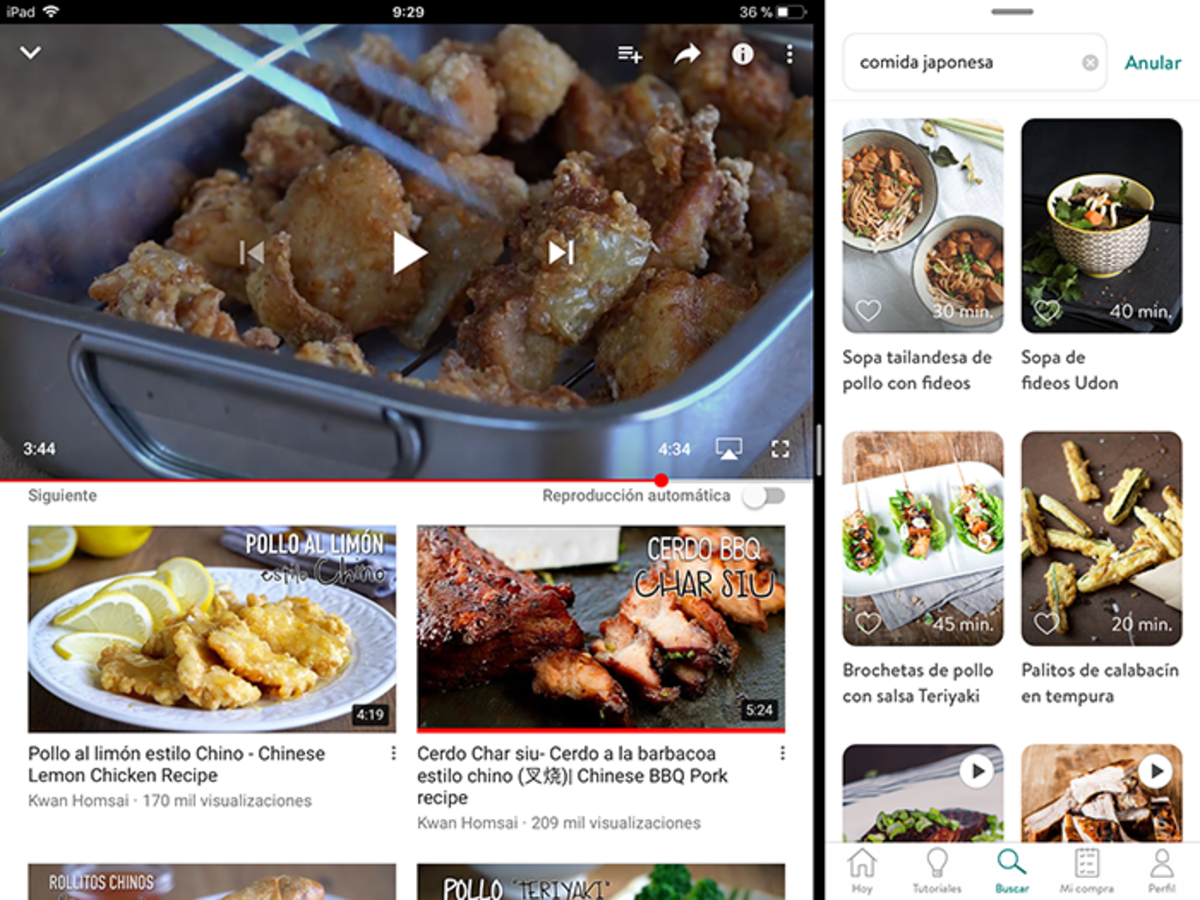
如果您想快速从滑行到iPad上的拆分视图,从上部应用中滑动手指在上下滑动中。
19。如何从分裂视图移动到滑行
您只需要反向遵循相同的过程,即,在拆分视图下向下将手指从应用程序上部滑动。
20。如何激活幻灯片并拆分视图
此外,您还可以激活拆分视图,然后滑过(将应用程序放在两个应用程序的行上)同时使用三个应用程序。
21.如何同时使用三个应用程序

您可以同时与三个应用程序进行交互(iPad Pro)将手指滑动,按下链接,甚至将元素从一个应用程序拖到另一个应用程序。
22.如何将滑动变成拆分视图窗口
要执行此技巧,您将不得不将手指按在应用程序的顶部按滑行并在拆分视图上拖动到应用程序。
23。如何激活图片中的图片
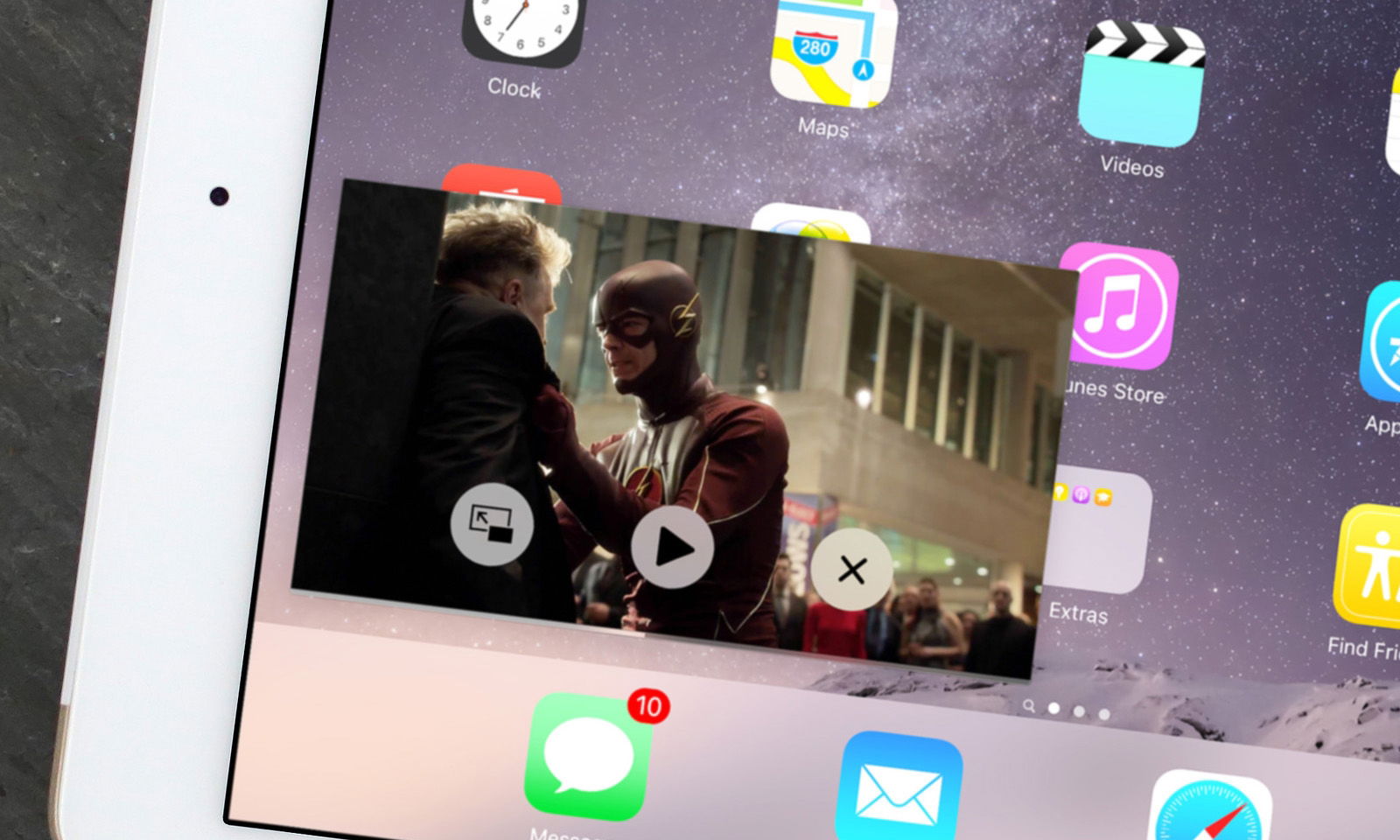
许多应用程序,例如Safari,都有一个特殊的按钮,可以在全屏上的用户复制用户界面中启用图片。但是也可以通过按iPad启动按钮来启用它。
24。如何在iOS多任务中使用Spotlight
您可以使用CMD +空间在使用iOS多任务处理时,在键盘上执行Spotlight搜索。
25。如何用键盘在应用之间进行更改
最后,您也可以使用CMD +选项卡在不同的开放应用程序之间进行更改。
iOS 11多预视频
从9to5mac他们分享了这段视频,是一个非常有用的教程,可以发现我们谈论过的所有这些技巧,因此,如果您有任何疑问,请看一下查看iOS 11多任务的每个特征如何起作用对于所有兼容的iPad型号。
你可以跟随ipadi在Facebook,,,,WhatsApp,,,,Twitter(x)咨询我们的电报频道了解最新技术新闻。




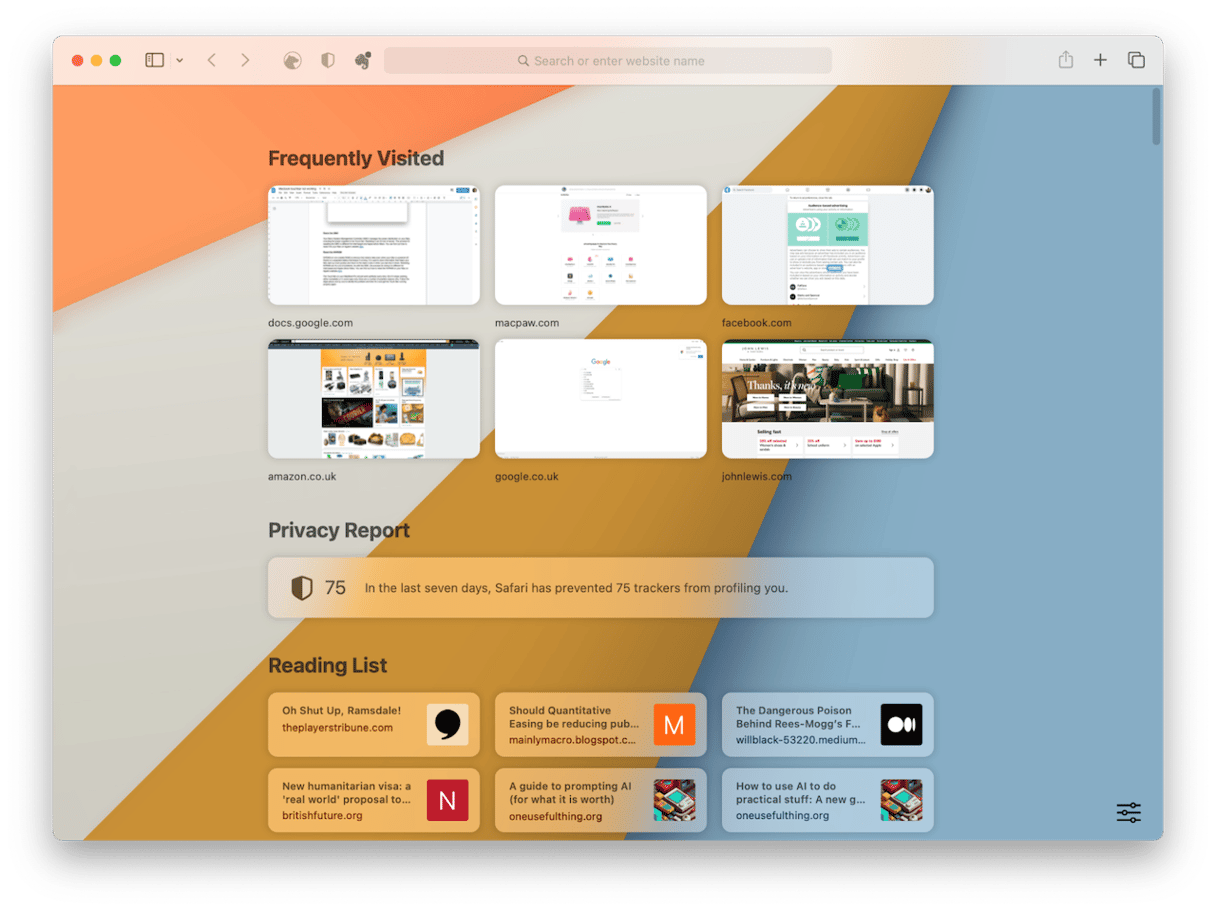



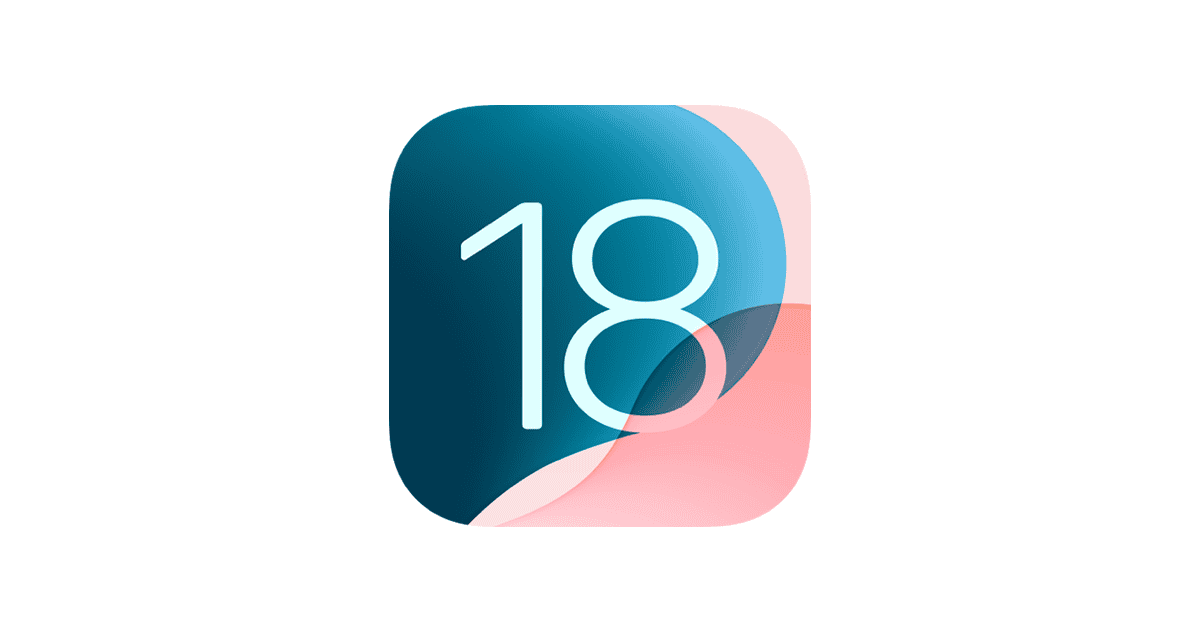

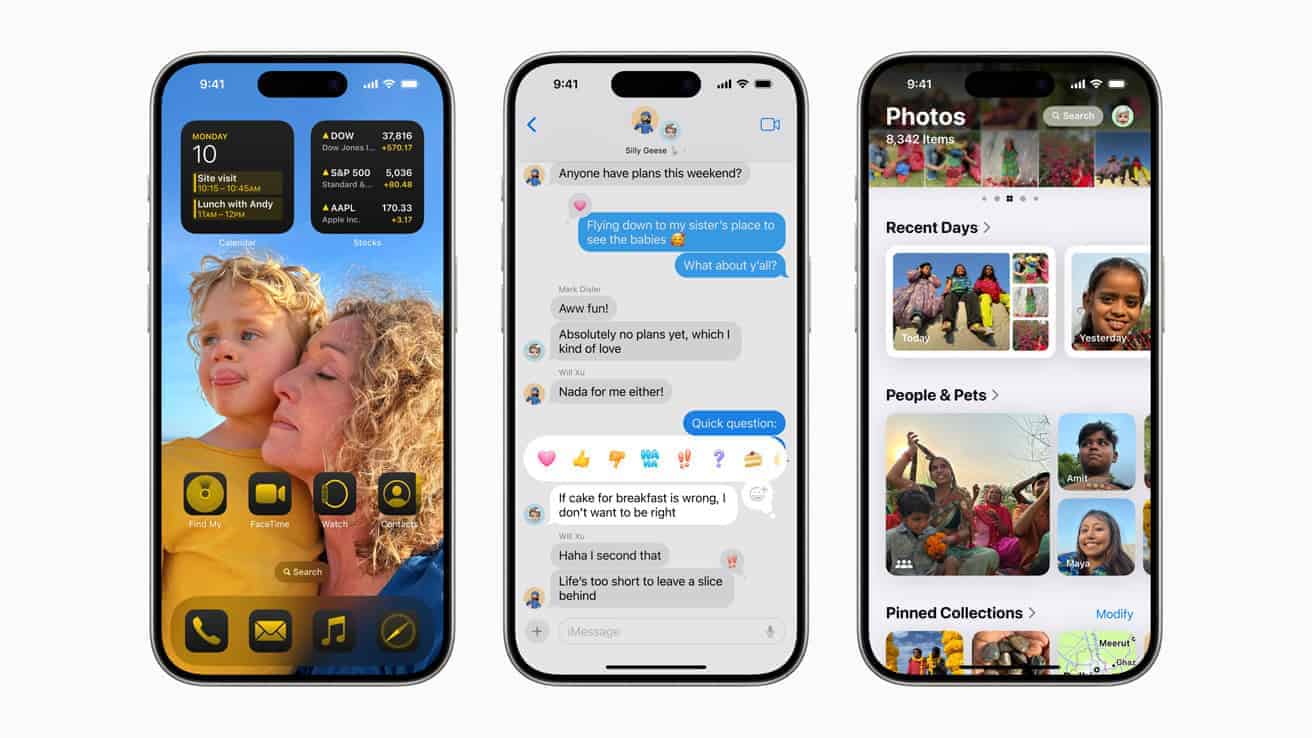
![如何修复Photoshop中的模糊照片[分步指南]](https://jjgvkw.com/tech/ella/wp-content/uploads/cache/2025/04/how-to-fix-blurry-photos-in-photoshop.webp.webp)



